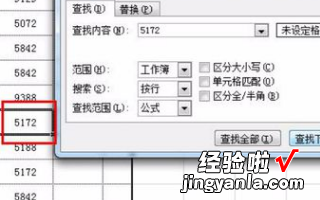经验直达:
- 如何在excel表格里面查找数据
- 教你使用excel的查找功能
- excel中如何批量查找
一、如何在excel表格里面查找数据
方法如下
1、首先,Microsoft EXCEL 表格 。
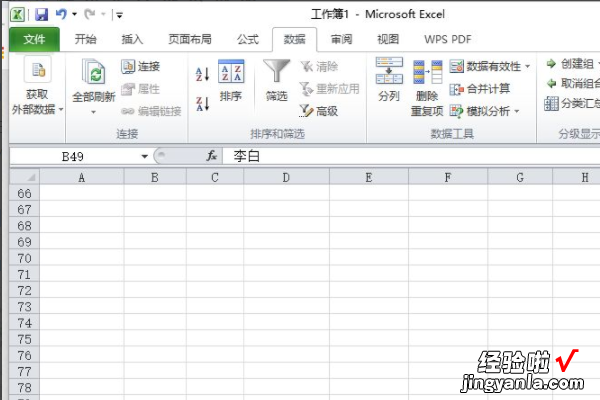
【教你使用excel的查找功能 如何在excel表格里面查找数据】2、然后 , 打开需要查询的工作表 。
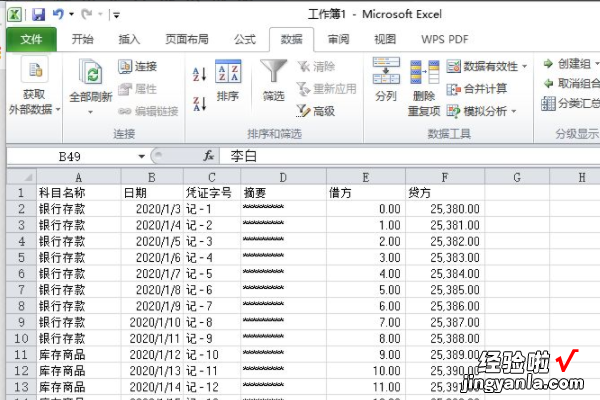
3、使用LOOKUP函数的精确查找功能 。
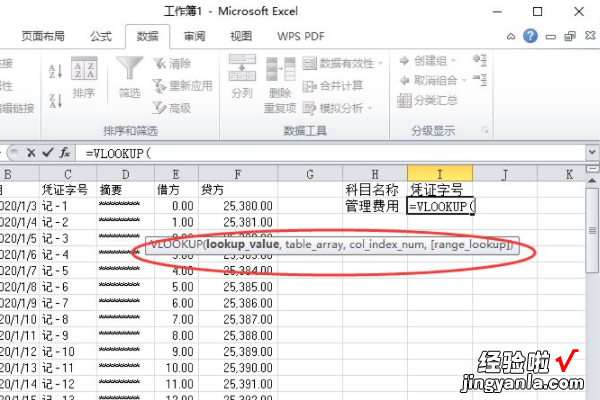
4、例如,我要查找科目名称为“管理费用”的凭证字号是什么 , 就可以在表格内输入公式:=VLOOKUP(H2,A1:C31,3,FALSE) 。
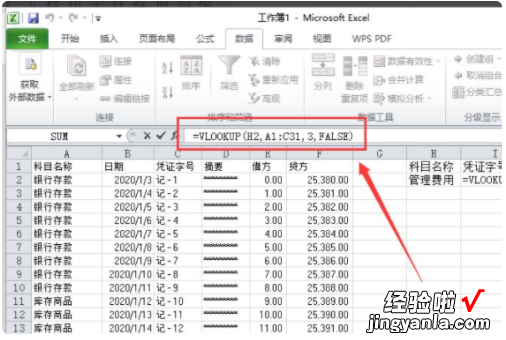
5、然后点击“enter“回车””键就可以精确提取数据了 。
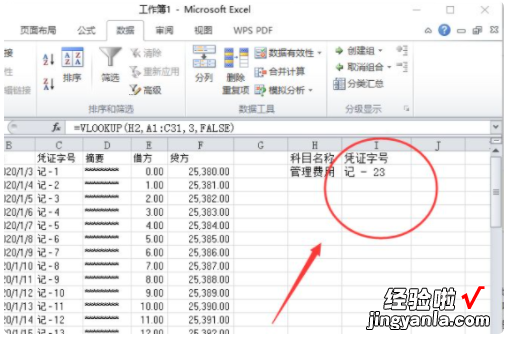
小技巧
1、按alt 向下箭头,可以根据已输入过的内容自动生成下拉列表;
2、按alt =号,可以快速插入求和公式;
3、按alt 回车键 , 可以在指定的位置强行换行;
4、选取整个区域 , 按alt ; 选取时可以跳过隐藏区域,只选取显示的区域;
5、按alt 数字键可以输入特殊符号:如 alt 41420 可以输入 √、alt 41409 可以输入 ×;
6、按Ctrl D向下填充 。选取一个含公式或值的单元格以及下面的N个单元格,可以填充值或公式 。
二、教你使用excel的查找功能
1、方法一:点击“开始”选项卡下面的“查找和选择”命令,在菜单里面选择“查找” , 弹出的窗口就是“查找和替换”窗口,选中的是“查找”选项 。
2、方法二:使用快捷键Ctrl F,也可以打开这个窗口,比较方便 。
3、如何使用查找功能:将需要查找的内容填入文本框里面,然后点击按钮“查找下一个”,或者使用Enter键,就会进行查找,在工作表内会选中匹配到目标内容的单元格 。继续点击按钮或者使用Enter键,就会移动到下一个目标单元格 , 以此循环 。点击按钮“查找全部”,在窗口上就会显示全部含有查找内容的单元格的相关信息 , 并且给到有这个内容的单元格数量,这就方便整体查看了 。
三、excel中如何批量查找
1、首先打开需要收索的Excel文件,这里面有很多表单,我们随便选择其中的一个即可 。点击菜单栏上的“查找和选择” , 选取“查找”按钮 。或者打开表单后直接按Ctrl F 。
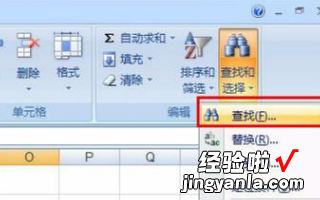
2、执行上述操作后,可以弹出查找对话框 , 显示需要输入查找内容 。暂不做理会 。

3、在查找对话框右下角有个“选项”按钮,我们点击“选项”按钮 。

4、点击“选项”按钮会,会显示出对查找操作的一些设置,例如搜索范围 , 搜索形式等,这里我们将搜索范围设置成“工作簿” 。
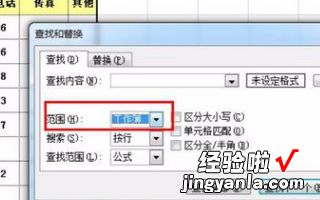
5、然后可以在查找内容栏目里输入需要搜索的内容 , 然后点击“查找下一条”或者“查找全部” 。

6、我们就能看到系统自动在所有表单中进行搜索,并显示了第一条搜索出来的记录 。

7、继续点击“查找下一条”,系统会自动检索下一条匹配的记录 , 直至全部显示后再次循环 。excel中就能批量查找了 。